WPS表格中两列数据怎么进行位置互换教学, 如何交换WPS表中两列数据的位置。我们创建表格后,有时因为某些原因,需要调换一些项目的位置,将关键内容放在前面。那么如何实现数据交换呢,我们来看看具体的操作方法。
如何操作
1.打开WPS表格,在两列中输入相关数据。
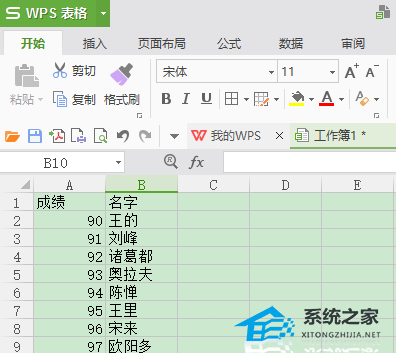
2. 单击鼠标选择一列数据单元格。
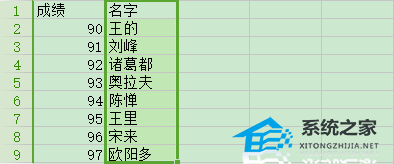
3. 按Shift 键。

4. 按住Shift 键的同时,将鼠标光标移动到其中一列的边框。
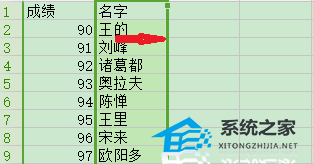
5. 然后按鼠标左键将选定的单元格列移动到另一列。
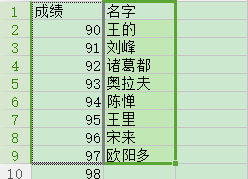
6. 将一列移动到另一列的位置后,松开鼠标,两列中的数据将相互替换。
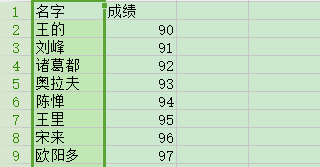
WPS表格中两列数据怎么进行位置互换教学,以上就是本文为您收集整理的WPS表格中两列数据怎么进行位置互换教学最新内容,希望能帮到您!更多相关内容欢迎关注。
